Отзывы профессионалов на антивирус 360 total security
Содержание:
- Скачать 360 Total Security бесплатно
- Интерфейс
- Возможности антивируса
- Установка
- Преимущества и недостатки
- Как отключить или приостановить Тотал Секьюрити?
- Установка программы
- The Office 365 security ladder from EOP to Microsoft Defender for Office 365
- Первый запуск
- Возможности оптимизатора
- Настройки
- Скриншоты антивируса 360 Total Security
- Как пользоваться антивирусом 360 total security
- Обзор на 360 Тотал Антивирус
- 360 Total Security что это за программа и нужна ли она на компьютере
Скачать 360 Total Security бесплатно
Загрузите бесплатно версию онлайн-установщика антивируса 360 Total Security на все платформы на русском языке на этой странице или с официального сайта.
Системные требования для Windows:
| Операционная система | Windows: все редакции от XP до 10 |
| Архитектура | х64, х86 (32/64 bit) |
| Оперативная память | От 512 Мб |
| Тактовая частота процессора | От 1,6 ГГц |
| Места на диске | 600 Мб |
| Браузер | Chrome, Opera, Яндекс, Mozilla Firefox, Internet Explorer. |
Системные требования для Android:
| ОС Android | 4.1 и выше |
| Размер | 20 Мб |
| Язык интерфейса | Русский |
| Реклама в приложении | Да |
| Возрастное ограничение | 3+ |
Установка антивируса на Windows
Скачайте 360 Total Security на компьютер или ноутбук и для установки антивируса следуйте инструкции:
- Откройте установщик. Если не нужен браузер «Опера», уберите галочку и кликните «Установка».
- Щёлкните «Продолжить».
- Нажмите «Начать», откроется главное меню антивируса на ПК. Готово.
Установка на Android
- Скачайте 360 Тотал Секьюрити на Android на этой странице или в фирменном магазине приложений Google Play.
- Чтобы установить мобильный антивирус 360 Security Free из apk-файла, разрешите установку приложений из неизвестных источников.
- Запустите установщик, нажмите «Установить».
- Дождитесь окончания установки компонентов, кликните «Открыть».
- Переходите к использованию антивируса.
Установка на iPhone
360 Total Security для iOS-устройств можно скачать в App Store и установить стандартным способом.
Приложение на этой платформе гарантирует защиту от вирусов, опасных файлов, сайтов и кражи личных данных. Также доступна очистка, увеличение памяти и времени работы смартфона.
Интерфейс
Несколько подробнее рассмотрим интерфейс. Он прост и удобен в управлении. Всего у пользователя пять разделов: полная проверка, антивирус с настройками, ускорение, очистка и инструменты.
С разделом полной проверки мы познакомились в начале. Во вкладке «Антивирус» мы рассматривали возможность подключение двух защитных движков. Также здесь находятся функции песочницы, облачного анализа, карантин, дешифрование и брандмауэр. В разделе можно выполнить как полную, так и быструю или выборочную проверку.
В разделе «Ускорение» можно проанализировать компьютер на программы, службы, автозагрузку, что уменьшает время загрузки Windows и ее производительность.
Интересна статистика загрузок. Программа предлагает график загрузок системы по времени. Можно сравнить, насколько ускорилась скорость загрузки Windows в сравнении с предыдущими.
Раздел очистки предлагает просканировать компьютер на «мусорные» файлы, занимающие много места. Это одна из возможностей, освободить место на диске C.
Во вкладке «Инструменты» пользователь может подключить нужный инструмент. Некоторые из них входят в платную версию и отмеченные иконкой «Премиум».
Разработчики предлагают изменить тему интерфейса. Кликните на иконку верхней панели. Здесь есть как платные, так и много бесплатных дизайнов. Выберете понравившийся, кликните на него и выйдите из вкладки. Тема поменяется автоматически.
Вот такой дизайн можно установить на программу.
Возможности антивируса
Поговорим об основных функциях 360 Total Security. Здесь нам не обойтись без упоминания и сравнения бесплатной и платной версии антивируса. Последняя, как мы уже говорили, навязчиво рекламируется в интерфейсе программы.
Бесплатная версия существует в двух вариантах – стандартный Total Security, с которым мы уже познакомились, и версия Essential. Последняя – базовый набор функций ля защиты компьютера от вирусов. Расширенная платная версия называется «Премиум».
Базовый набор функций для трех версий:
- защита от вирусных угроз;
- новая функция – защита от утилит-вымогателей;
- поддержка всех пяти движков защиты;
- защита онлайн-покупок;
- функция «песочницы» (тестирование угроз в изолированной среде);
- антивирус защищает личные контакты;
- полноценная системная защита.
Защита системы включает в себя: проверку подключенных USB, блокировку угроз из сети, проверка файлов при открытии и сохранении, защита реестра и проч.
Все это актуально для минимальной версии – Essential. Она занимает меньше места и расходует меньше ресурсов компьютера.
Функциональность стандартного антивируса 360 Total Security расширяется на четыре возможности:
- функция Patch Up (защита операционной системы Windows, офисных программ, а также продуктов компании Adobe);
- слежение за безопасностью подключения по Wi-Fi;
- очистка временных, «мусорных» файлов;
- возможность оптимизации приложений (отключение автозагрузки, служб, запланированных заданий, оптимизация интернет-подключения).
Премиум-версия еще больше расширяет функциональность. Платная подписка гарантирует пользователю приоритет к обновлениям и поддержке, отсутствие рекламы, дисковый анализатор, собственный брандмауэр, обновление драйверов, уничтожитель данных, оживленный темы интерфейса и проч.
В целом, основные защитные функции доступны и в двух бесплатных версиях. Платная подписка – возможность открыть вспомогательные функции, которые по сути не имеют отношения к антивирусной защите.
Установка
Механизм установки программы невероятно прост. Для того чтобы это сделать, не нужно обладать какими-нибудь особенными знаниями. Потребуется всего лишь скачать и запустить файл-загрузчик, кликнуть по кнопке «Установка». Также есть возможность выбрать папку, в которую будет установлена программа. В целом ничего другого самостоятельно настроить на этом этапе не удастся.
- Движок Avira — плод труда немецких разработчиков, считается крайне мощным. Изначально отключен.
- Движок Bitdefender — результат работы румынских программистов. Изначально отключен.
- Облачный сканер 360 Cloud — этот движок всегда включен, и отключить его невозможно. Использует сведения про контрольные суммы файлов.
- QVM AI — собственный движок, представляющий собой систему проактивной защиты, которая опирается на облачные технологии. Предоставляет возможность вашей системе получить защиту от угроз, с которыми данный антивирус еще незнаком.
Практически все движки могут быть отключены и включены непосредственно в настройках самой программы. Однако для начала все же их потребуется скачать и установить. Конечно, самостоятельно вам этого делать не придется, данный процесс полностью автоматизирован. Достаточно лишь в разделе «Антивирус» кликнуть на кнопку, которая соответствует определенному движку. Процесс установки и загрузки будет демонстрироваться ниже в том же окне. В том же окне можно отключить движок, который на данный момент вам не нужен.
Использовать это невероятно удобно. Устанавливая лишь одну программу, пользователь, в сущности, получает целый ряд рабочих антивирусов, которые могут быть включены или отключены тогда, когда сам пользователь того захочет.
Преимущества и недостатки
В принципе, пакет имеет почти равное количество и положительных, и отрицательных отзывов. Кроме того, что было рассмотрено выше, стоит отметить, что иногда в антивирусе происходит ложное срабатывание.
Так, например, некоторые нелицензионные китайские программы (заметьте, именно китайские) сам антивирус распознает как потенциальную угрозу или нежелательное ПО. Странно, ведь и сам пакет разработан именно китайскими специалистами… Впрочем, в плане использования 360 Total Security как оптимизатора системы практически ни у кого нареканий нет. Более того, сейчас трудно найти бесплатный пакет с возможностями такого высокого уровня, а 360 Total Security относится именно к таковым.
Как отключить или приостановить Тотал Секьюрити?
Чтобы временно выключить, необходимо зайти в главное меню, кликнуть на значок в левом верхнем углу и надпись “Настройка”:
После чего открывается меню с выборами способов обороны. Здесь нужно выбрать ваш текущий, а после нажать “отключить защиту”, которая находится в самом низу:
Далее открывается сообщение с предупреждением о том, что вы будете уязвимы. Клацаете “Ок”. Все, временно выключили утилиту. Для включения необходимо нажать на кнопку “Включение”, которое находится на месте кнопки “Настроить”:
Важно: остановка сканирования необходима для загрузки игр с кряком, или software в котором есть реклама. После загрузки сразу помещайте в исключения (белый список) и возобновляйте работу антивируса
Никогда не оставляйте надолго свой компьютер без защиты.
Установка программы
Здесь рассмотрим пошагово, как установить приложение. Запускаем скачанный файл “360TS_Setup.exe”.
- Выбор языка инсталлятора;
- Снимаем галочку с “Установите быстрый и безопасный браузер Opera” (если не нужна опера);
- Нажатием кнопки “Настройки” можно выбрать путь;
- Меняем, при необходимости, папку;
- Нажимаем кнопку “Установка”.
Процесс занимает несколько минут, в зависимости от конфигурации, в частности производительности, вашего оборудования. По завершению нажимаем на кнопку “Перезагрузить”.
После перезагрузки запускаем приложение. Перед нами всплывает следующее окно. Клацаем на “Начать”.
Открывается меню установщика. Он автоматом проверяет уже установленные программы, а также предлагает сделать загрузку недостающих, по его мнению, компонентов. Следует рассмотреть детально:
- Настройка. Выбираем путь загрузки инсталляторов, а также папку в которую будет произведена автоматическая установка. Внизу очень полезная кнопка “Удалить пакет установки через 1 неделю”, так ваш PC не будет загружен бессмысленной информацией.
- Интернет. Список популярных браузеров, скайп, Adguard, флеш плеер.
- Мультимедийные ресурсы. Видео и аудио плееры, кодеки.
- Бизнес. Офис, ежедневники.
- Утилита. Софт для скриншотов, архиваторы.
- Кнопки. Можете выбрать все, установить недостающие либо снять все галочки.
Установка. Собственно производит загрузку и установку выбранных компонентов. Если вы не хотите загружать дополнительные элементы — просто закройте ее.
На этом заканчивается установка антивируса.
The Office 365 security ladder from EOP to Microsoft Defender for Office 365
Important
Learn the details on these pages: Exchange Online Protection, and Defender for Office 365.
What makes adding Microsoft Defender for Office 365 plans an advantage to pure EOP threat management can be difficult to tell at first glance. To help sort out if an upgrade path is right for your organization, let’s look at the capabilities of each product when it comes to:
- preventing and detecting threats
- investigating
- responding
starting with Exchange Online Protection:
| Prevent/Detect | Investigate | Respond |
|---|---|---|
Technologies include:
|
Audit log search Message Trace |
Zero-hour auto purge (ZAP) Refinement and testing of Allow and Block lists |
If you want to dig in to EOP, jump to this article.
Because these products are cumulative, if you evaluate Microsoft Defender for Office 365 P1 and decide to subscribe to it, you’ll add these abilities.
Gains with Defender for Office 365, Plan 1 (to date):
| Prevent/Detect | Investigate | Respond |
|---|---|---|
Technologies include everything in EOP plus:
|
SIEM integration API for detections Real-time detections tool URL trace |
Same |
So, Microsoft Defender for Office 365 P1 expands on the prevention side of the house, and adds extra forms of detection.
Microsoft Defender for Office 365 P1 also adds Real-time detections for investigations. This threat hunting tool’s name is in bold because having it is clear means of knowing you have Defender for Office 365 P1. It doesn’t appear in Defender for Office 365 P2.
Gains with Defender for Office 365, Plan 2 (to date):
| Prevent/Detect | Investigate | Respond |
|---|---|---|
| Technologies include everything in EOP, and Microsoft Defender for Office 365 P1 plus: |
Threat Explorer Threat Trackers Campaign views |
Automated Investigation and Response (AIR) AIR from Threat Explorer AIR for compromised users SIEM Integration API for Automated Investigations |
So, Microsoft Defender for Office 365 P2 expands on the investigation and response side of the house, and adds a new hunting strength. Automation.
In Microsoft Defender for Office 365 P2, the primary hunting tool is called Threat Explorer rather than Real-time detections. If you see Threat Explorer when you navigate to the Microsoft 365 Defender portal, you’re in Microsoft Defender for Office 365 P2.
To get into the details of Microsoft Defender for Office 365 P1 and P2, jump to this article.
Tip
In Defender for Office 365 P2 (which contains everything in EOP and P1), the focus shifts to further training for end-users, and so the Security Operations Center has access to a powerful Threat Simulator tool, and the end-user metrics it provides.
Первый запуск
Перед нами открывается главное меню данного software. Здесь мы видим:
Выбор режима охраны.
Основные возможности.
Медали, учетная запись и темы;
Настройка.
1. Выбор режима защиты
Вы можете выбрать удобный для себя метод охраны:
- Быстродействие. Рассчитан для слабых и устаревших машин, оптимизирован для максимальной производительности ноутбука.
- Оптимальный. Стандартный режим, который настроен под вашу личную защиту (от кейлоггеров, веб камера); интернета — надежная оборонаа онлайн покупок, проверка загружаемого контента и серфинга; система — блокировка сетевых угроз, проверка USB носителей, охрана реестра.
- Безопасный. Максимальная защита — включены все возможные компоненты, которые предотвращают любую угрозу.
- Настраиваемый. Для продвинутых пользователей, собственноручно настраиваете конфигурацию.
2. Основные возможности
Пять основных утилит, которые станут надежной броней, а также оптимизируют работ: полная проверка, антивирус, ускорение, очистка, инструменты.
Здесь вы можете выбрать лишь глубокую проверку на вирусы.
Антивирус
- Выбор режима проверки: быстрая, полная и выборочная.
- Отчеты о найденных угрозах, онлайн проверках, карантине и т.п.
- Песочница. Запуск опасных программ в ней не приводит к изменениям в системе.
- Перенаправляет к инструментам дешифровки.
- Брандмаузер. Отслеживает и блокирует доступ к интернету приложением, чтобы ускорить работу в сети.
- Отправление подозрительных документов, чтобы разработчики постоянно могли улучшать свой софт.
- Карантин. Управление обрабатываемыми файлами.
Ускорение
- Одним нажатием кнопки оптимизирует Виндовс в автономном режиме (без настроек со стороны пользователя).
- Простое ускорение убирает ненужные элементы в автозагрузке,, временные файлы, отчеты об ошибках и т.п.
- Время загрузки показывает, когда включился компьютер и за сколько времени.
- Вручную. Пользовательская настройка очистки ПК.
- Показывает журнал событий.
- Ускорение игр. Автоматически повышает производительность в играх, когда вы их запускаете.
- Обновление драйверов — говорит само за себя.
- Исключения. Управление всеми исключениями. К примеру, взломанные проги (а также игры), большинство аналогов воспринимает, как угрозу. Дабы этого избежать, просто поместите папку с нужной утилитой в исключения.
Очистка
- Сканирование и предоставление данных, которые можно очистить для более эффективной работы компьютера.
- Для более плавного функционирования происходит полная очистка ненужных записей реестра.
- Очистка конфиденциальности. Происходит полное удаление всех следов серфинга.
- Проверка и анализ дискового пространства.
- Полное уничтожение данных. Удаляет доки, которые PC не в силах уничтожить.
- Управление обрабатываемыми данными карантина.
3. Медали, учетная запись и темы
Медали
Больше развлечение, нежели полезная функция. Выполнив определенное задание (например, скачать и установить оперу) вы получаете награду.
Учетная запись
Создание своей собственной учетной записи, чтобы можно было войти в центр безопасности. Открывает несколько полезных функций. Не обязательна для стабильной работы антивируса.
Темы
Возможность выбрать различные темы, которые меняют интерфейс 360 Total Security.
- Основные. Выбор языка, ежедневные новости, ускорение запуска, автообновление и т.п.
- Активная защита. Разделяется на три категории: интернет, система и конфиденциальность. Первая — это браузерная охрана, онлайн покупок и предохранение при загрузках. Вторая — это выбор действия при обнаружении угрозы, типы файлов для мониторинга, блокировка вредоносного ПО. Последнее — сообщение о любом доступе к вашей веб-камере и охрана чата.
- Антивирус. Проверка и анализ документов, запланированные задачи, удаление механизмов сканирования (освобождение физической памяти).
- Белый список. Добавление документов, браузеров, доступов Wi-Fi и адресов сайта, которым вы доверяете.
- Черный список. Прямая противоположность белого — более не будет напоминать, а сразу блокировать нежелательные элементы.
- Очистка временных файлов. Плановая очистка и регулировка всплывающих окон (уведомление о состоянии памяти).
- Исключения. Добавьте нужный элемент (папки, сайты), чтобы антивирус не проверял их.
Возможности оптимизатора
Теперь несколько слов о возможностях оптимизационной части 360 Total Security. Отзывы специалистов здесь намного оптимистичнее. Причем в большей степени это касается мобильной версии пакета. Здесь преимуществ, по сравнению с обычными оптимизаторами, намного больше (об этом будет сказано отдельно).
Что касается оптимизации Windows-систем, основные модули программы, например по очистке кэша приложений и браузера, оптимизации системного реестра, удалению компьютерного мусора и т. д., в общем-то, ничем особым не выделяются, зато на фоне других приложений этот пакет выглядит более «шустрым», если можно так сказать. Времени на проведение сканирования и исправление ошибок действительно требуется гораздо меньше. Если кто сталкивался с AVG PC Tune Up, это земля и небо. В этом отношении превосходство видно лучше всего (имеется в виду превосходство 360 Total Security). Отзывы специалистов, кстати, таковы, что, по их мнению, именно оптимизатор может составить достаточно сильную конкуренцию таким известным программным продуктам, как CCleaner или Advanced System Care.
Настройки
Судя по тому, как описывают отзывы 2017 антивирус 360 Total Security, многие нюансы функционирования данной программы пользователь может настроить самостоятельно. Некоторые возможности в этом отношении будут рассмотрены далее. Так, например, пользователь может включать или отключать активную защиту в тот момент, когда система запускается, а также руководить настройками автоматического обновления. Хотя, конечно же, для того, чтобы обеспечить своему устройству должную защиту все перечисленные выше параметры рекомендуется оставлять включенными. Вместе с тем существует все же один параметр, который может быть отключен, если вам этого захочется. Речь идет об отображении времени, в течение которого система загружается после того, как была перезагружена.
В целом все настройки, предназначенные для контроля активной защиты, располагаются в специальном разделе. Для того чтобы существенно повысить производительность, существует только одна автоматическая проверка — сканирование исполняемых файлов и документов. В то время как другие программы часто исследуют все файлы подряд, что значительно снижает эффективность процесса. Также это означает, что если в систему будет скопирован зараженный архив (даже не запароленный), то антивирус его не засечет. Как объясняется, в своих изначальных настройках программа в принципе не проверяет сжатые файлы. Однако это легко исправить. Достаточно просто активировать функцию «Сканировать сжатые файлы» в то время, когда будете запускать полную проверку жесткого диска. Вкладка «Конфиденциальность» позволяет активировать режим, защищающий веб-камеру от любых попыток доступа, о каждой из которых он будет немедленно уведомлять пользователя.
Скриншоты антивируса 360 Total Security
Полная проверка.
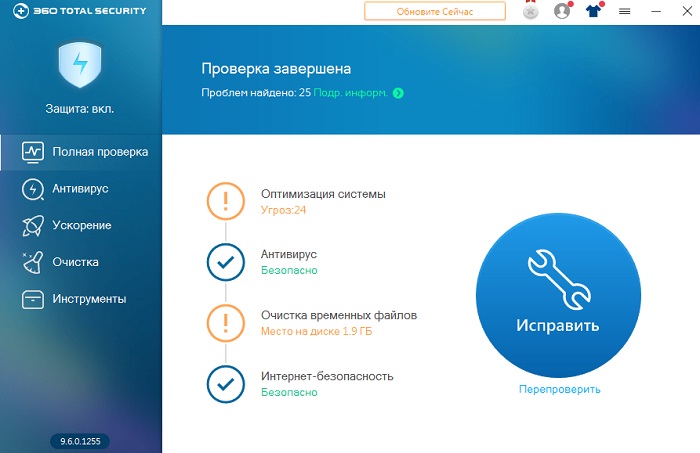
Функционал «Антивирус».
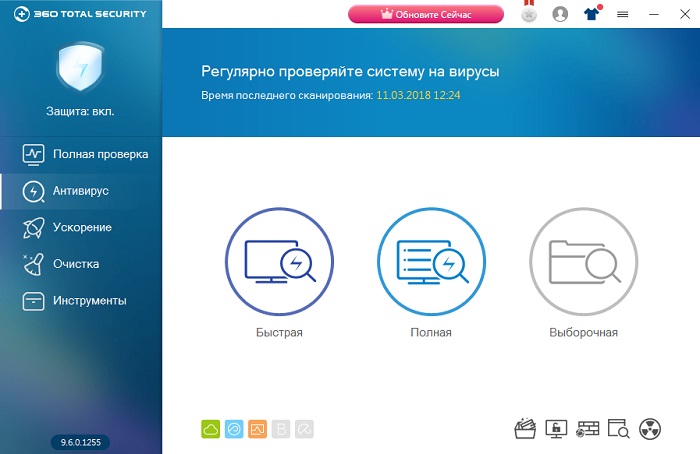
Функционал «Ускорение», вкладка вручную. Оптимизация параметров системы вручную, т.е. отключение ненужных служб и так далее.
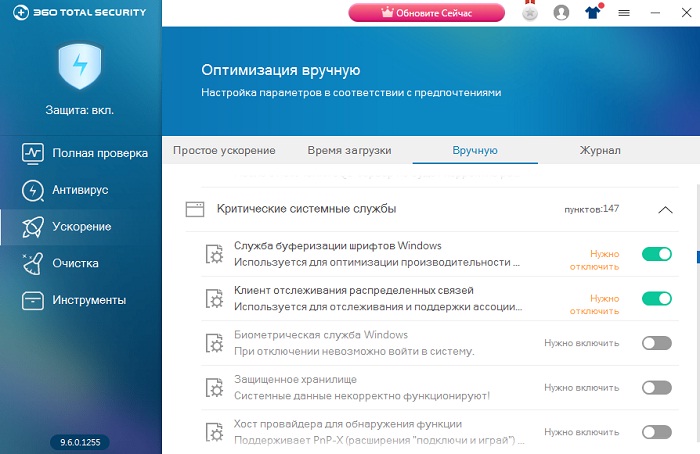
Функционал «Очистка», с помощью которого можно освободить место на диске.
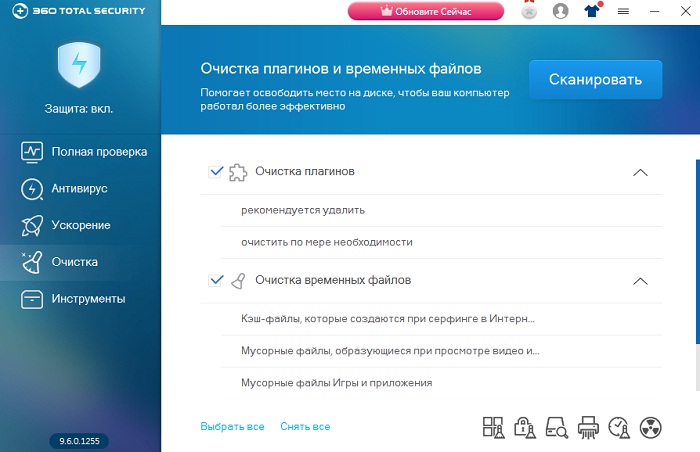
Дополнительные «Премиум» инструменты.
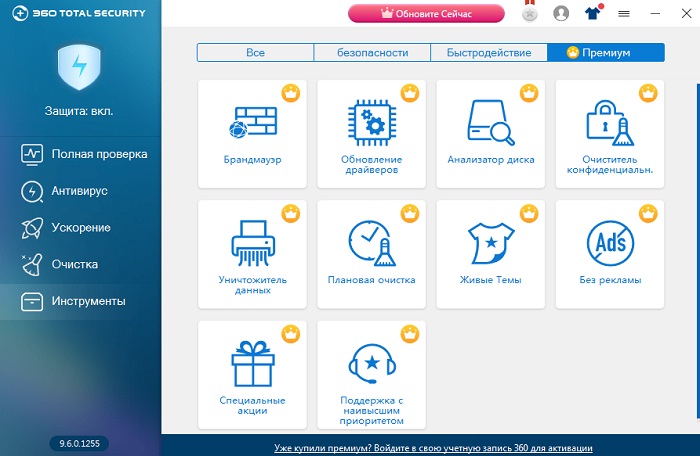
Настройки антивируса 360 Total Security.
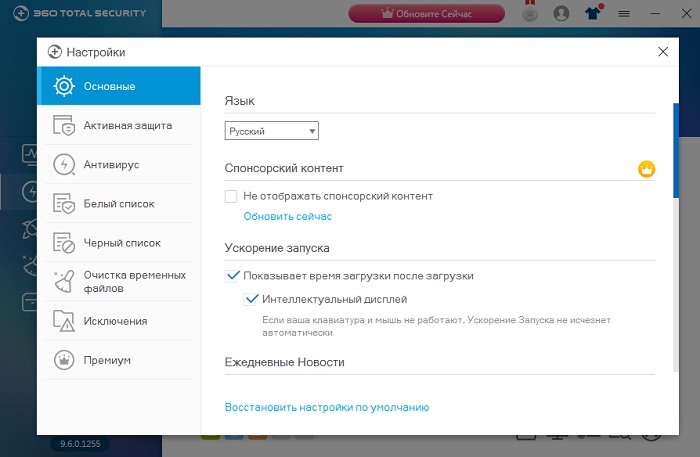
В заключение хотелось бы сказать, что в целом антивирус 360 Total Security неплох, но, как и у любой программы, у него есть недостатки, поэтому говорить, что это самый лучший бесплатный антивирус, я не буду, как и не буду говорить, что 360 Total Security не рекомендован к использованию. Поэтому решать Вам, какое антивирусное решение использовать у себя на компьютере, у меня все, пока!
Нравится3Не нравится
Как пользоваться антивирусом 360 total security
Пользоваться антивирусом довольно просто. Запускаете его на компьютере и сразу нажимаете кнопку «Проверка» (Скрин 5).
В течении пяти-семи минут он будет проверять компьютер на вирусы и ошибки. После ее завершения, нужно кликнуть мышкой на кнопку «Исправить», чтобы антивирус удалил с него вирусы и мусорные файлы (Скрин 6).
В некоторых
случаях потребуется перезагрузка компьютера.
Угрозы он
удаляет быстро. Когда процесс завершится, нажмите кнопку «Завершить», чтобы
перейти к другим возможностям антивируса. Например, в нем можно выбрать такие
инструменты:
- антивирус;
- ускорение;
- очистка;
- инструменты.
В разделе «Антивирус» можно выбрать быструю проверку компьютера, полную или выборочную (Скрин 7).
Также есть возможность
установить различные движки защиты (о них говорили выше).
Следующий
раздел антивируса – это «Ускорение». Нажмите кнопку «Сканировать», чтобы
запустить проверку компьютера. Если антивирус найдет лишние элементы, которые
нагружают компьютер, он их отключит с помощью кнопки «Оптимизировать».
Инструмент
антивируса «Очистка», умеет очищать с компьютера различные плагины и временные
файлы. Чтобы произвести их очистку, нажмите «Сканирование» далее, «Очистить
сейчас».
Последний
раздел антивируса – «Инструменты». С его помощью вы сможете установить на
компьютер дополнительные программы. Например, VPN, организатор рабочего стола и
другие.
Перед установкой этих программ, требуется подключение к Интернету.
Настройки антивируса
Настроить антивирус 360 Total Security можно легко. Для этого нажмите в нем на три черты в правом верхнем углу программы. Далее выберите из пунктов меню раздел «Настройки» (Скрин 8).
В настройках
вы можете сделать следующие изменения с антивирусом:
- Убрать
показ спонсорского контента. - Настроить
показ времени запуска компьютера. - Установить
параметры для управления полной проверки компьютера. - Включить
облачный анализ неизвестных файлов. - Включить
или отключить автоматическое обновление антивируса. - Настроить
активную защиту и самозащиту антивируса.
Чтобы все
изменения в настройках сохранились, просто установите галочку перед нужным
пунктом или ее уберите.
Полное удаление антивируса с компьютера
Если вы
передумали пользоваться этим антивирусом и хотите его удалить – это делается
просто. Переходите в «Панель управления» на компьютере через меню «Пуск».
Далее выбираете в нем раздел «Программы и удаления программы». Затем находите в списке программ антивирус 360 Total Security (Скрин 9).
Далее нажмите
по нему правой кнопкой мыши, затем кнопку «Удалить». После чего запуститься
мастер удаления программы. В нем лишь нужно подтвердить удаление и антивирусная
программа удалиться с компьютера.
Если она не
удаляется, попробуйте найти в Интернете программы для удаления не удаляемых
файлов. В большинстве своем они бесплатные.
Обзор на 360 Тотал Антивирус
Программа предлагается в двух вариантах: 360 Total Security, 360 Essential. Существует экспериментальная 64-битная версия Beta, частично переведённая на английский язык с китайского.
360 Total Security состоит из модуля проактивной защиты и облачного сканера, выявляющих скрытые вирусы и предотвращающих попадания новых в систему Windows. Антивирусник обладает инструментами, повышающими производительность персонального компьютера, и обеспечивает безопасность системы, устраняя в ней различные уязвимости.
Скачать антивирус можно при помощи торрента или по прямой ссылке на сайте. Установить программу можно путём двойного нажатия левой кнопки мыши либо вызовом правой кнопки окна её установки. По умолчанию антивирусник становится в «Оптимальный режим», а в ручном режиме настройки можно выбрать желаемую технологию защиты по своему усмотрению, которая включается и выключается индивидуально.
Security антивирус обладает тремя режимами проверки:
- Быстрый — проверяет общие и запущенные приложения, систему в целом;
- Полный — проверяет, то что выполняется при быстром, и дополняется проверкой файлов и папок, время обработки которых индивидуально.
- При выборочном режиме сканируются отдельные файлы, папки и диски.
- Активная защита от сетевых атак.
- Песочница (Sandbox) — выявленные сомнительные файлы открываются внутри её и не распространяются на Windows.
- Режим анализа и проверки программных компонентов системы и приложений.
- При автозапуске Windows ведётся контроль при обновлении ПО.
- Очистка реестра.
- Поиск уязвимостей при работе системы и устранение неполадок.
- Очистка мусорных и временных файлов.
- Восстановление программного обеспечения вследствие аварийных сбоев в системе и при воздействии вирусных программ.
- Оптимизация системного программного обеспечения осуществляется путём отключения элементов автозагрузки, заранее планируемых заданий и неиспользованных служб.
- Интерфейс программы позволяет работать на английском и русском языках.
При помощи Security можно включить ускоритель, оптимизировав работу компонентов автозагрузки и служебных приложений, а также планируемых задач и критических системных служб. Всё выполняется в автоматическом режиме.
360 Total Security что это за программа и нужна ли она на компьютере
Здравствуйте,
читатели! Если вы часто пользуетесь Интернетом на компьютере и в телефоне, вам
необходим антивирус для их защиты от вирусов. Ведь если работать без него –
компьютер или телефон долго не протянет. Он либо сломается, либо система будет
все время тормозить, а затем даст сбои.
Сегодня мы рассмотрим бесплатный антивирус для всех пользователей компьютеров и телефонов – это 360 Total Security. Что это за программа?
360 Total Security – это бесплатная антивирусная
утилита, которая защищает компьютер от вирусов, проверяет его на вирусы и если
их находит на компьютере удаляет их. В комплексную защиту этого антивируса
входят:
- Облачный
сканер 360. - Исправление
системы. - Движок
QVM. - Движок
для убийства скриптов QEX. - Движок
Avira AntiVir.
Все движки
антивируса устанавливаются прямо в антивирусе, если подключен Интернет.
Достаточно на них нажать левой кнопкой мыши и подождать их установки.
Далее мы
скачаем этот антивирус с официального сайта и установим его на компьютер, чтобы
использовать.



